Wir fangen an
1. Öffne das Bild: ''fond_etrange_violon.jpg "Hintergrundebene umwandeln=Raster 1
2.
Anpassen -Bildschärfe verringern-Strahlenförmige Unschärfe:
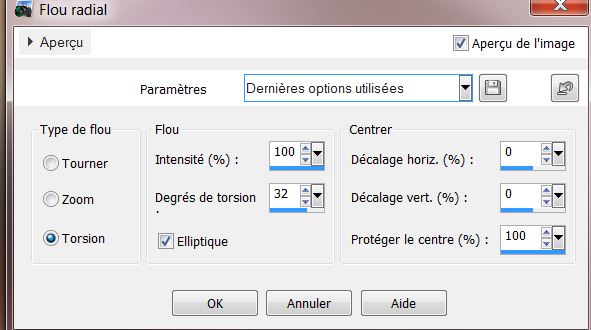
3. Effekte - Plugins Fotomatic -
Skygraph
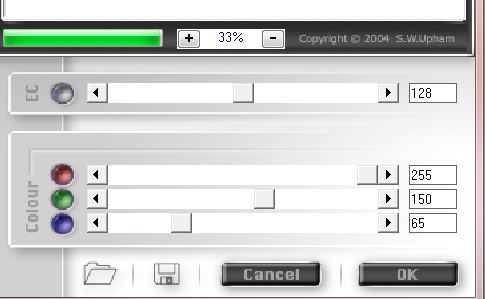
4. Ebenen-Neue Rasterebene. / Aktivieren Sie Ihr Farbverlaufswerkzeug und füllen Sie die Ebene mit weiß
5. Ebenen- Neue Maskenebene aus Bild und wähle Maske:
""24_msk_por_silvana_vanesa_orsi.jpg''
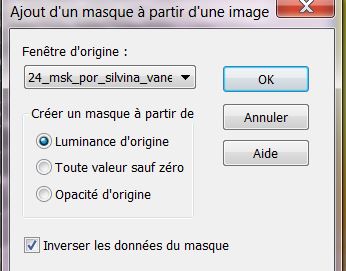
6. Ebenen- Einbinden- Gruppe zusammenfassen
/ Effekte-Bildeffekte-Verschiebung H = 0 und V = -250
7. Effekte-Kanteneffekte-Nachzeignen
8. Ebenen-Neue Rasterebene.
9. Auswahl- Auswahl laden/speichern - Auswahl laden aus Datei und wähle Auswahl:' violon1''
10. Ändern Sie die Einstellungen Ihren Farbfüllungswerkzeug /Mischmodus auf Überzug. Vordergrundfarbe auf: #c2a27d /Aktivieren Sie Ihr Farbverlaufswerkzeug: fülle die Auswahl mit der VG-Farbe

11. Effekte Plugins - Eyecandy 5
Textures / Stone wall Tab-Settings-User Settings-/Preset ''texture_stones_violon_magic''
12. Auswahl- Auswahl aufheben
13.Effekte-Plugins - Eye Candy 5 Extrude Tab-Settings-User Settings-Preset ''violon_magic_extrude''
14.
Effekte - 3D Effekte - Schlagschatten /schwarz
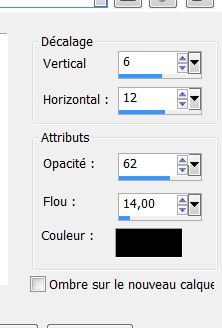
15.
Ebenenpalette: stelle den Mischmodus auf "Hartes Licht " Deckfähigkeit auf
59%
16.
Ebenen-Neue Rasterebene.
17.
Auswahl- Auswahl laden/speichern - Auswahl laden aus Datei und wähle Auswahl:'
''violon2''
18.
Öffne die Tube: tube ''image_mur_brun '' Bearbeiten-Kopieren- Bearbeiten- In eine Auswahl einfügen
19.
Auswahl- Auswahl aufheben
20.
Effekte - Plugins - Namesuppressd_Softner
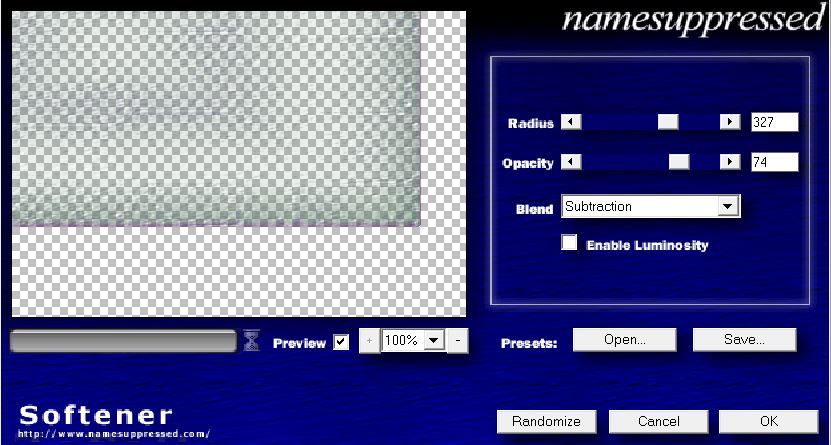
21.
Effekte-Benutzerdefinierter Filter Emboss3 -Standard
22.
Öffne die Tube: tube ''image _nuage'' Bearbeiten- Kopieren- Bearbeiten- Als neue Ebene einfügen und verschiebe die Tube an ihren ( nach oben rechts )
23
.Effekte - Lichteffekte-Nova -

Dies ist das Ergebnis
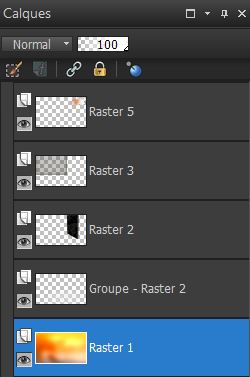
24.
Aktivieren Sie die unterste Ebene der Ebenen-Palette (Raster 1)
25.
Effekte - Plugins Flaming Pear Flood
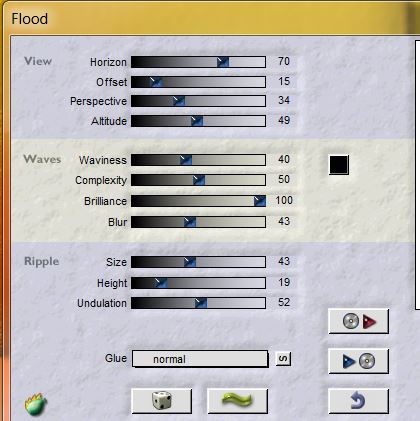
Aktivieren Sie die oberste Ebene der Ebenen-Palette
26.
Öffne die Tube ''image_droite'' Bearbeiten- Kopieren- Bearbeiten- Als neue Ebene einfügen und verschiebe die Tube nach rechts
27.
Ebenen- Duplizieren-Ebenenpalette: stelle den Mischmodus auf "Hartes Licht "
28.
Effekte-Bildeffekte-Verschiebung
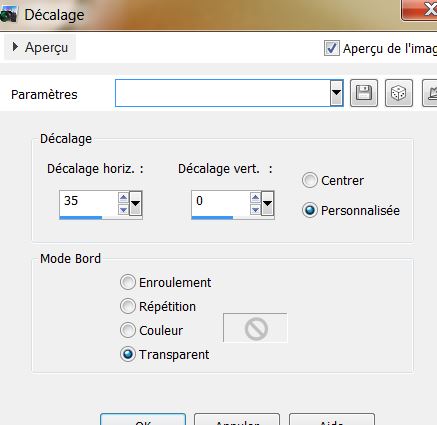
29.Auswahl- Auswahl laden/speichern - Auswahl laden aus Datei und wähle Auswahl:
''violon 3''
Anpassen -Bildschärfe verringern-Strahlenförmige Unschärfe:
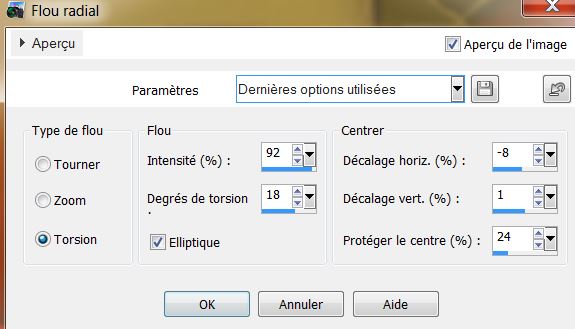
30.
Auswahl-Auswahl aufheben
31.Öffne die Tube:''verlaine6''
/Bearbeiten- Kopieren- Bearbeiten- Als neue Ebene einfügen und verschiebe die Tube an ihren Platz

32.
Effekte-Plugins - Unlimited 2.0 / ColourWorks / Contrast
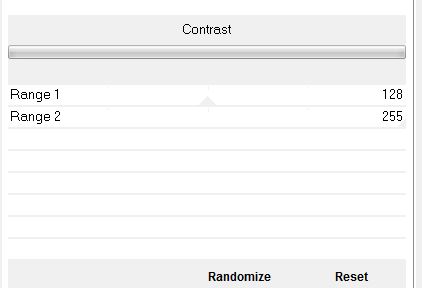
33.
Effekte - Verzerrungseffekte- Verzerren mit diesen Einstellungen

34.
Öffne die Tube: ''rideau '' Bearbeiten- Kopieren- Bearbeiten- Als neue Ebene einfügen und verschiebe die Tube an ihren Platz
35.
Öffne die Tube 'lune''Bearbeiten- Kopieren- Bearbeiten- Als neue Ebene einfügen und verschiebe die Tube an ihren Platz ( links oben)
36.
Effekte-3D Effekte-Schlagschatten 3/3/85/30 /schwarz - Deckfähigkeit auf 69%
37.
Öffne die Tube: ''violonstange_Bea_07_2013''
Schattenebene und Tube nach unten zusammenfassen-Bearbeiten- Kopieren- Bearbeiten- Als neue Ebene einfügen und verschiebe die Tube an ihren Platz
38.
Ebenen-Neue Rasterebene.
39.
Auswahl- Auswahl laden/speichern - Auswahl laden aus Datei und wähle Auswahl: ''sélection 4'' Aktivieren Sie Ihr Farbverlaufswerkzeug: fülle die Auswahl mit schwarz
40.
Auswahl- Auswahl aufheben
41.
Effekte-Plugins - Unlimited 2.0 Liquid Silk Filersut VolII /
Sine blots III ( Sie können die Farben einstellen nach geschmack )
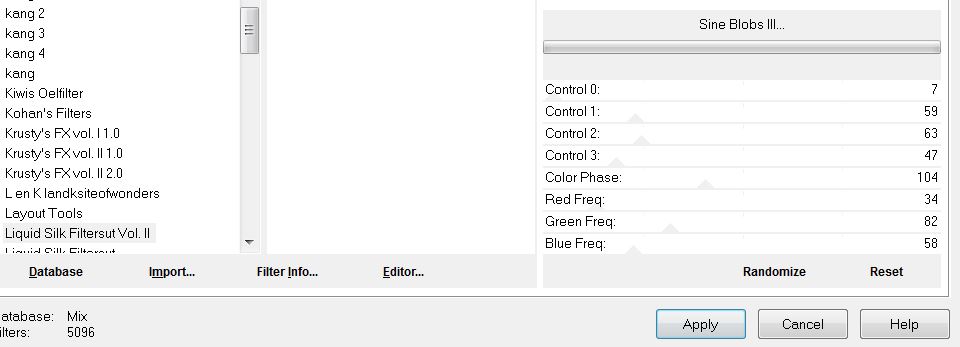
42.
Öffne die Tube: ''homme_luzCrista '' Bild-Größe ändern auf
125 % -Bearbeiten- Kopieren- Bearbeiten- Als neue Ebene einfügen und verschiebe die Tube an ihren Platz
Ebenen- Anordnen- Nach unten zusammenfassen (unterhalb der Ebene mit den beiden Rechtecke)
43.
Aktivieren Sie die oberste Ebene der Ebenen-Palette
44.
Öffne die Tube: ''eclat '' Bearbeiten- Kopieren- Bearbeiten- Als neue Ebene einfügen und verschiebe die Tube an ihren Platz
45.
Öffne die Tube: ''logane_plaquegout_30juin203'' aktivieren Sie Raster 5 der Tube/ Bild-Größe ändern auf
55%
Bearbeiten- Kopieren- Bearbeiten- Als neue Ebene einfügen und verschiebe die Tube an ihren Platz
46.
Öffne die Tube:''tache_huile '' Bearbeiten- Kopieren- Bearbeiten- Als neue Ebene einfügen und verschiebe die Tube an ihren Platz
Ebenenpalette: stelle den Mischmodus auf "Hartes Licht " Deckfähigkeit auf 91%
47.
Öffne die Tube: ''Alone in the dark'' Bild-Größe ändern auf 65% - Bearbeiten- Kopieren- Bearbeiten- Als neue Ebene einfügen und verschiebe die Tube an ihren Platz
48.
Ebenen-Neue Rasterebene.
49.
Auswahl- Auswahl laden/speichern - Auswahl laden aus Datei und wähle Auswahl:
''violon 5''
Aktivieren Sie Ihr Farbverlaufswerkzeug: fülle die Auswahl mit schwarz
50.
Effekte-Plugins EyeCandy 5 -Chrome Tab-Settings- User Settings-Preset ''etrange_violon_chrome''
/ Deckfähigkeit auf 63%
51. Ebenen-Neue Rasterebene.
52.
Auswahl- Auswahl laden/speichern - Auswahl laden aus Datei und wähle Auswahl:
-''violon 6 -Aktivieren Sie Ihr Farbverlaufswerkzeug: fülle die Auswahl mit weiß
Materialeigenschaften- VG-Farbe auf weiß-HG-Farbe auf schwarz
53.
Effekte-Plugins Unlimited 2.0 - AFS Import - TILEMIRR
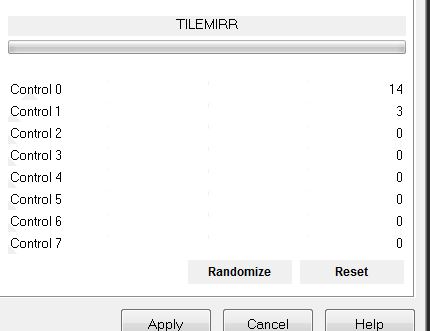
Um einen Pfeil ohne Probleme zu erstellen, gehen Sie wie folgt
Ebene -Neue Rasterebene Aktivieren Sie Ihr Farbverlaufswerkzeug: fülle die Auswahl mit weiß/Ebene -Neue Rasterebene Aktivieren Sie Ihr Farbverlaufswerkzeug: fülle die Auswahl mit schwarz Effekte- Kanteneffekte-Nachzeignen-Bild-Negativbild
54.
Auswahl-Auswahl aufheben
55.
Effekte - 3D Effekte - Schlagschatten/schwarz

56.
Ebenen- Einbinden-Alle zusammenfassen
57.
Materialeigenschaften- VG-Farbe auf schwarz-HG-Farbe auf: #887c18
58.
Bild-Rand hinzufügen mit 3 pixels schwarz
59.
Bild-Rand hinzufügen mit 50 pixels :
#887c18
60.
Mit dem Zauberstab wählen Sie in den Rand mit 50 pixels
61.
Auswahl-Åndern-Verkleinern mit 3 pixels
62.
Effekte-Plugins Mura's Meister Clouds -Farbe weiß und #847B21 und schwarz
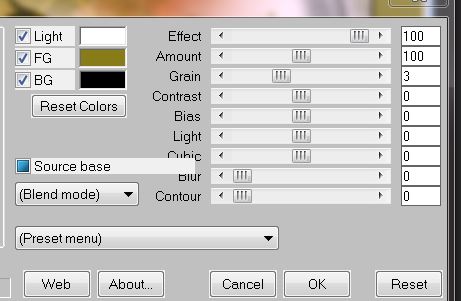
63 .
Auswahl- In Ebene umwandeln
64.
Effekte-Plugins Unlimited 2.0 - A FS(import-) MIRROFF
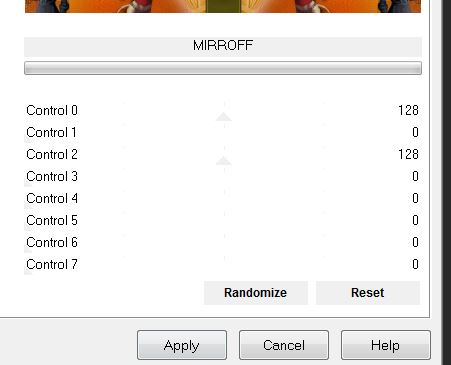
65.
Auswahl- Umkehren
66. Effekte-Plugins - Eye- Candy 5 Impact-
Perspective shadow -Tab-Settings-user Settings-Preset ''violon_shadow''
67. Auswahl-Auswahl aufheben
68.
Bild-Rand hinzufügen mit 2 pixels schwarz
69.
Öffne die Tube 'Text' und füge als neue Ebene ein /Schreiben Sie Ihren eigenen Text-Ebenenpalette: stelle den Mischmodus auf "Hartes Licht" Deckfähigkeit auf :85%
Ich hoffe Sie hatten Spaß mit dieser Lektion
Diese Lektion wurde von Renée am 05-08-2013 geschrieben




 Übersetzungen
Übersetzungen




